3 grandes maneras de leer tus feeds de Google Reader
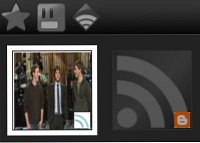
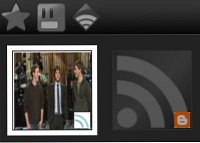 Apuesto a que tienes muchos feeds en Google Reader. Tal vez tienes tantos feeds que has desactivado el recuento no leído para que no te enojes. Probablemente los haya organizado en carpetas para que pueda leer las fuentes de acuerdo con su estado de ánimo. Sin embargo, si eres como yo, probablemente nunca puedas leer esos feos con la frecuencia suficiente..
Apuesto a que tienes muchos feeds en Google Reader. Tal vez tienes tantos feeds que has desactivado el recuento no leído para que no te enojes. Probablemente los haya organizado en carpetas para que pueda leer las fuentes de acuerdo con su estado de ánimo. Sin embargo, si eres como yo, probablemente nunca puedas leer esos feos con la frecuencia suficiente..
El truco es hacerlo más tentador. Hay numerosas formas de acceder a las fuentes de Google Reader que hacen que ciertos artículos se destaquen entre la multitud y sean más atractivos. Si adquiere el hábito de usar alguno de estos, descubrirá que no hay ningún problema en mantenerse al día con sus feeds favoritos..
Truco 1: Google Reader Play
Google Play es un nuevo juguete que Google ha creado para Google Reader. Es una manera impresionante de ver los artículos más visuales de tus feeds..

Mientras usa Google Play, es fácil iniciar, compartir y recibir publicaciones de acuerdo con su experiencia normal de Google Reader. Si lo desea, puede ocultar las miniaturas en la parte inferior, y puede presionar un solo botón para ver todos los elementos como una presentación de diapositivas. Genial si estás cansado y aburrido! Además, los videos de YouTube se reproducirán automáticamente en Google Reader Play..

Originalmente, Google Play comienza con las fuentes recomendadas, pero puedes ajustarlas a tu gusto para agregar los elementos compartidos de tus amigos y otras categorías..

Truco 2: Feedly
Feedly es una extensión para Firefox, Chrome y Safari (también tiene una aplicación para iPhone). Lo que Feedly hace es rediseñar el diseño de sus elementos de feed de Google Reader no leídos para que se vea mejor de una manera diseñada para ser explorada de una manera pausada. Compartimenta cada una de tus carpetas, mostrando miniaturas y fragmentos cortos de la publicación con cada uno de los títulos..
Además, Feedly presenta un par de artículos en la parte superior con miniaturas grandes en un estilo de semi-revista. También se vincula a su cuenta de Twitter, lo que facilita compartir las cosas que encuentra.

Todo vuelve a sincronizarse con Google Reader, por lo que si utilizas otro método para leer tus feeds más tarde (como quizás el mismo Google Reader) no volverás a leerlo todo. Si ha navegado por toda la página y nada le ha llamado la atención, simplemente marque todo como leído y actualice. Voila! Una nueva página llena de cosas interesantes es tuya para jugar..
Truco 3: hacer “Siguiente marcador” Botones de la barra de herramientas
Estas “Siguiente marcador” Los botones son fáciles de configurar, pero la gente parece olvidar que existen. Dirígete a Google Reader y haz clic en “Administrar Suscripciones” en la esquina inferior izquierda. Haga clic en el “Golosinas” pestaña y desplácese hacia abajo. Tienes la opción de hacer un sencillo. “Siguiente” botón o para elegir una carpeta específica y crear una “Siguiente” botón para esa carpeta solamente.

Personalmente, he creado algunos botones con mis carpetas favoritas para poder usarlos como una especie de StumbleUpon personalizado..

Consejos y trucos de alimentación alternativos
Si desea más formas excelentes de ver feeds o usar Google Reader, consulte estos artículos:
- Google Desktop: un lector de RSS impresionante que se sincroniza con Google Desktop Google Reader: un lector de RSS impresionante que se sincroniza con Google Desktop Google Reader: un lector de RSS impresionante que se sincroniza con Google Leer más
¿Cuál es tu forma favorita de ver feeds? ¿Incluso usas Google Reader o tienes una alternativa favorita? Háganos saber en los comentarios.!
Explore más sobre: FeedReader, Google Reader, Reading, RSS.


